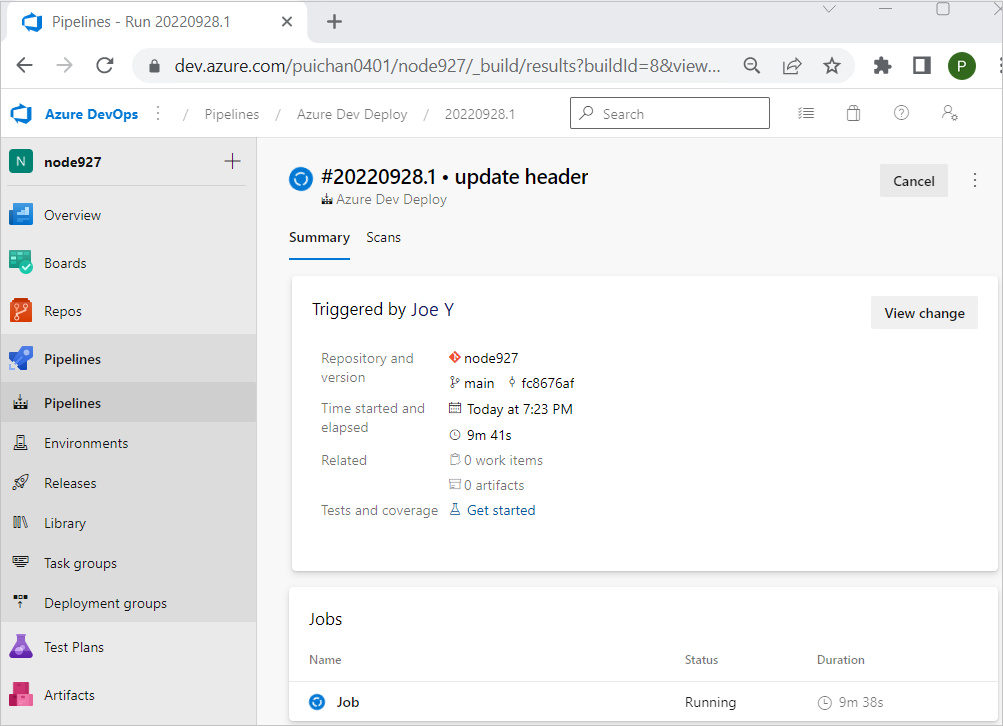Configuración de una canalización y actualizaciones de inserción
En este artículo, aprenderá a usar la CLI para desarrolladores de Azure (azd) para insertar cambios de plantilla a través de una canalización de CI/CD, como Acciones de GitHub o Azure DevOps. En este ejemplo, usará React Web App con Node.js API y MongoDB en la plantilla de Azure, pero puede aplicar los principios que aprenderá en este artículo a cualquiera de las plantillas de la CLI para desarrolladores de Azure.
Nota:
El azd pipeline config comando todavía está en versión beta. Obtenga más información sobre la compatibilidad con características alfa y beta en la página de estrategia de versiones y versiones de características.
Requisitos previos
- Instale la CLI para desarrolladores de Azure.
- Implemente la plantilla de Node.js.
- Visual Studio Code instalado.
Todas las azd plantillas incluyen un archivo de configuración de canalización de GitHub y Azure DevOps predeterminado denominado azure-dev.yml, que es necesario para configurar CI/CD. Este archivo de configuración aprovisiona los recursos de Azure e implementa el código en la rama principal. Puede encontrar azure-dev.yml:
- Para Acciones de GitHub: en el
.github/workflowdirectorio . - Para Azure DevOps: en el
.azdo/pipelinesdirectorio .
Para configurar una canalización de CI/CD, usará el azd pipeline config comando , que controla las siguientes tareas:
- Crea y configura una entidad de servicio para la aplicación en la suscripción de Azure.
- Le guiará por un flujo de trabajo para crear y configurar un repositorio de GitHub y confirmar el código del proyecto en él. También puede optar por usar un repositorio de GitHub existente.
- Crea una conexión segura entre Azure y el repositorio mediante secretos de GitHub.
- Ejecuta la acción de GitHub al proteger el archivo de flujo de trabajo.
Para un control más granular sobre este proceso, también puede configurar manualmente una canalización.
Todas las plantillas incluyen un archivo de configuración de canalización de GitHub y Azure DevOps predeterminado denominado azure-dev.yml. Este archivo de configuración aprovisiona los recursos de Azure e implementa el código en la rama principal. Puede encontrar azure-dev.yml:
- Para Acciones de GitHub: en el
.github/workflowdirectorio . - Para Azure DevOps: en el
.azdo/pipelinesdirectorio .
Puede usar el archivo de configuración tal como está o modificarlo para satisfacer sus necesidades.
Seleccione el proveedor de canalización preferido para continuar:
Autorización de GitHub para implementar en Azure
Para configurar el flujo de trabajo, deberá conceder a GitHub permiso para implementar en Azure en su nombre. Autorice a GitHub mediante la creación de una entidad de servicio de Azure almacenada en un secreto de GitHub denominado AZURE_CREDENTIALS.
Ejecute el comando siguiente para crear la entidad de servicio de Azure y configurar la canalización:
azd pipeline configEste comando también crea un repositorio privado de GitHub e inserta código en el nuevo repositorio.
Nota:
De forma predeterminada,
azd pipeline configusa openID Conectar (OIDC), denominada credenciales federadas. Si prefiere no usar OIDC, ejecuteazd pipeline config --auth-type client-credentials.No se admiten credenciales federadas o OIDC para Terraform.
Obtenga más información sobre la compatibilidad con OIDC en
azd.Proporcione la información solicitada de GitHub.
Cuando se le pida que confirme e inserte los cambios locales para iniciar una nueva ejecución de Acciones de GitHub, especifique
y.En la ventana del terminal, vea los resultados del
azd pipeline configcomando. Elazd pipeline configcomando generará el nombre del repositorio de GitHub para el proyecto.Con el explorador, abra el repositorio de GitHub para el proyecto.
Seleccione Acciones para ver el flujo de trabajo en ejecución.
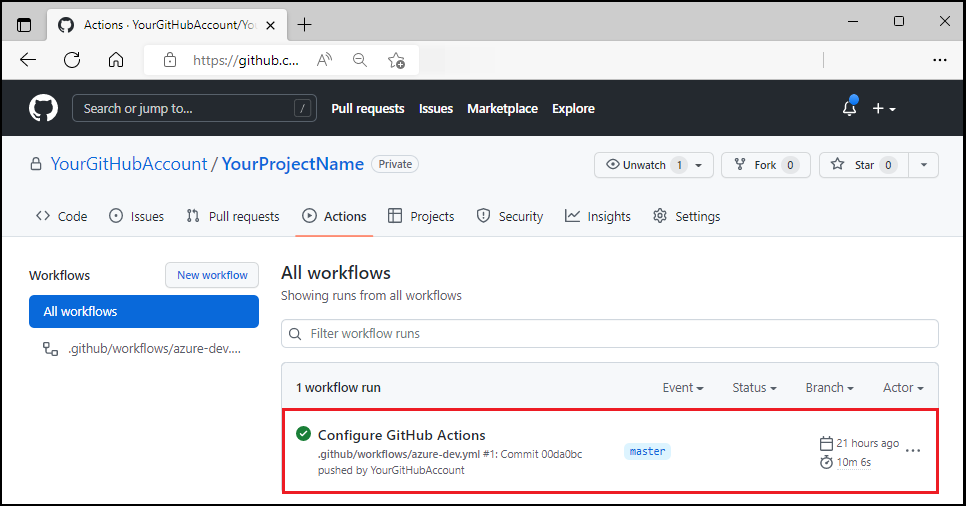
Realizar e insertar un cambio de código
En el directorio del
/src/web/src/layoutproyecto, abraheader.tsx.Busque la línea
<Text variant="xLarge">ToDo</Text>.Cambie el literal
ToDoamyTodo.Guarde el archivo.
Confirme el cambio. Confirmar el cambio inicia la canalización de acción de GitHub para implementar la actualización.
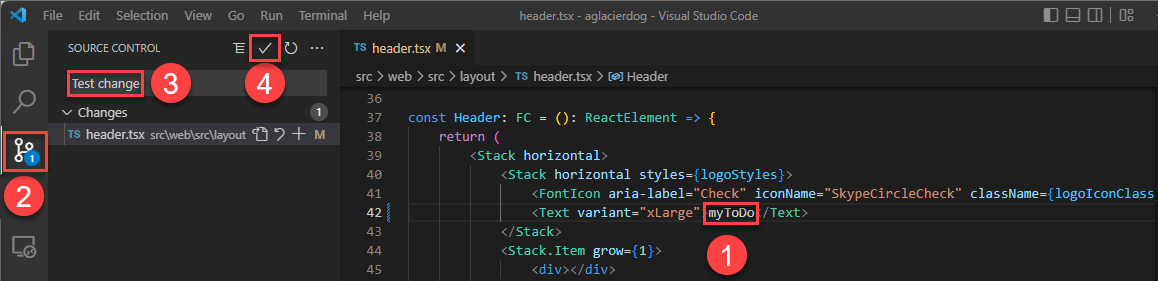
Con el explorador, abra el repositorio de GitHub del proyecto para ver lo siguiente:
- Confirmación
- Confirmación de Acciones de GitHub que se está configurando.
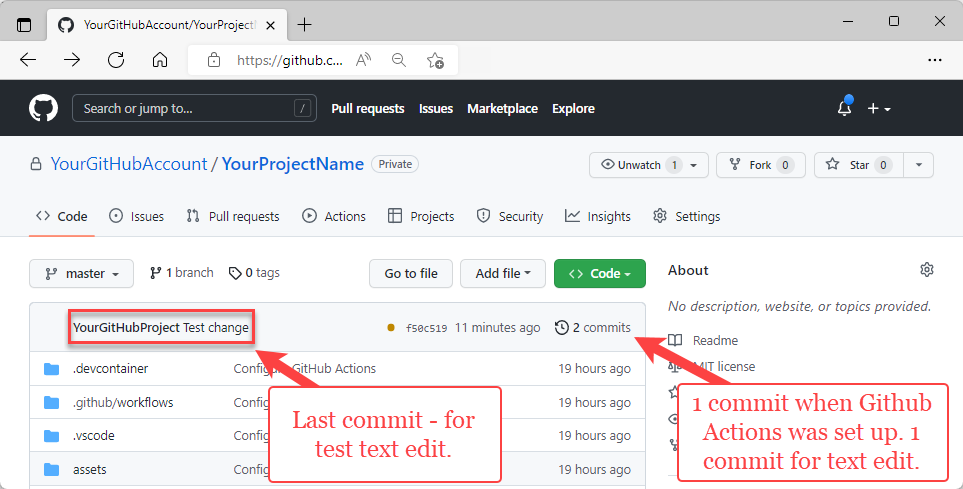
Seleccione Acciones para ver la actualización de prueba reflejada en el flujo de trabajo.
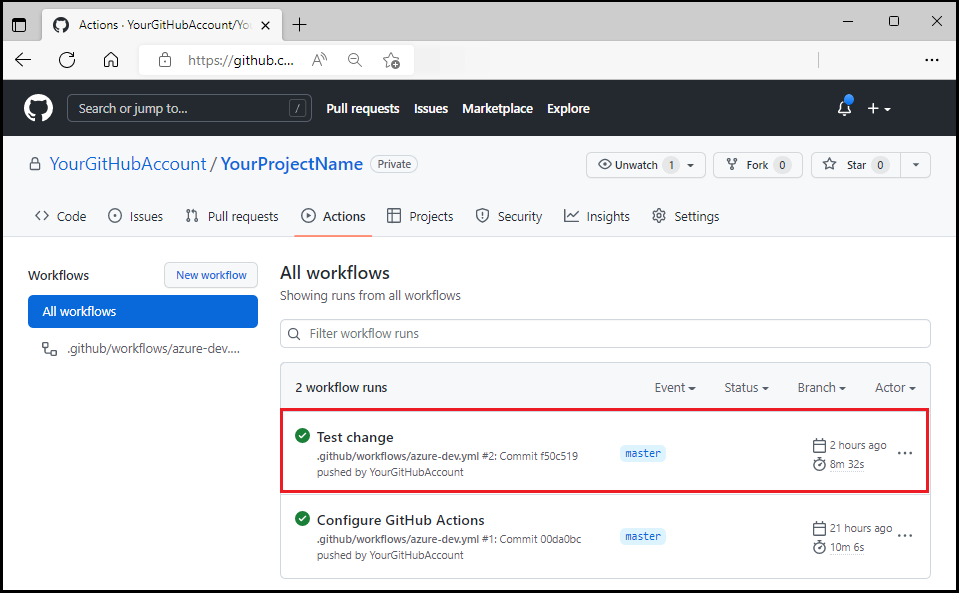
Visite la dirección URL del front-end web para inspeccionar la actualización.
azd como una acción de GitHub
Agregue azd como una acción de GitHub. Esta acción instalará azd. Para usarlo, puede agregar lo siguiente a .github\workflows\azure-dev.yml:
on: [push]
jobs:
build:
runs-on: ubuntu-latest
steps:
- name: Install azd
uses: Azure/setup-azd@v0.1.0
Limpieza de recursos
Cuando ya no necesite los recursos de Azure creados en este artículo, ejecute el siguiente comando:
azd down
Solicitar ayuda
Para obtener información sobre cómo archivar un error, solicitar ayuda o proponer una nueva característica para la CLI para desarrolladores de Azure, visite la página de solución de problemas y soporte técnico .
Pasos siguientes
Comentarios
Próximamente: A lo largo de 2024 iremos eliminando gradualmente las Cuestiones de GitHub como mecanismo de retroalimentación para el contenido y lo sustituiremos por un nuevo sistema de retroalimentación. Para más información, consulta: https://aka.ms/ContentUserFeedback.
Enviar y ver comentarios de